ConstraintLayout คือเลย์เอาต์ที่ช่วยให้คุณวาง Composable โดยสัมพันธ์กับ
Composable อื่นๆ บนหน้าจอได้ ซึ่งเป็นทางเลือกแทนการใช้ Row, Column, Box และองค์ประกอบเลย์เอาต์ที่กำหนดเองอื่นๆ หลายรายการที่ซ้อนกัน ConstraintLayout
มีประโยชน์เมื่อใช้เลย์เอาต์ขนาดใหญ่ที่มีข้อกำหนดการจัดแนวที่ซับซ้อนมากขึ้น
พิจารณาใช้ ConstraintLayout ในสถานการณ์ต่อไปนี้
- เพื่อหลีกเลี่ยงการซ้อน
Columns และRows หลายรายการเพื่อจัดตำแหน่งองค์ประกอบบนหน้าจอ เพื่อปรับปรุงความสามารถในการอ่านโค้ด - เพื่อวางตำแหน่ง Composable ให้สัมพันธ์กับ Composable อื่นๆ หรือวางตำแหน่ง Composable ตามแนวทาง แบร์ริเออร์ หรือเชน
ในระบบ View ConstraintLayout เป็นวิธีที่แนะนำในการสร้างเลย์เอาต์ขนาดใหญ่
และซับซ้อน เนื่องจากลำดับชั้นของมุมมองแบบเรียบจะดีกว่ามุมมองที่ซ้อนกันในด้านประสิทธิภาพ
อย่างไรก็ตาม ปัญหานี้จะไม่เกิดขึ้นใน Compose ซึ่งสามารถ
จัดการลำดับชั้นของเลย์เอาต์ที่ซับซ้อนได้อย่างมีประสิทธิภาพ
เริ่มต้นใช้งาน ConstraintLayout
หากต้องการใช้ ConstraintLayout ใน Compose คุณต้องเพิ่มการอ้างอิงนี้ใน
build.gradle (นอกเหนือจาก
การตั้งค่า Compose)
implementation "androidx.constraintlayout:constraintlayout-compose:$constraintlayout_compose_version"
ConstraintLayout ใน Compose จะทำงานด้วยวิธีต่อไปนี้โดยใช้
DSL
- สร้างการอ้างอิงสำหรับแต่ละ Composable ใน
ConstraintLayoutโดยใช้createRefs()หรือcreateRefFor() - ข้อจำกัดจะระบุโดยใช้ตัวแก้ไข
constrainAs()ซึ่งใช้การอ้างอิงเป็นพารามิเตอร์และช่วยให้คุณระบุข้อจำกัดใน Lambda ของเนื้อหาได้ - ข้อจำกัดจะระบุโดยใช้
linkTo()หรือวิธีการอื่นๆ ที่เป็นประโยชน์ parentคือการอ้างอิงที่มีอยู่ซึ่งใช้เพื่อระบุข้อจำกัด ต่อ ComposableConstraintLayoutเองได้
ตัวอย่าง Composable ที่ใช้ ConstraintLayout มีดังนี้
@Composable fun ConstraintLayoutContent() { ConstraintLayout { // Create references for the composables to constrain val (button, text) = createRefs() Button( onClick = { /* Do something */ }, // Assign reference "button" to the Button composable // and constrain it to the top of the ConstraintLayout modifier = Modifier.constrainAs(button) { top.linkTo(parent.top, margin = 16.dp) } ) { Text("Button") } // Assign reference "text" to the Text composable // and constrain it to the bottom of the Button composable Text( "Text", Modifier.constrainAs(text) { top.linkTo(button.bottom, margin = 16.dp) } ) } }
โค้ดนี้จะจำกัดด้านบนของ Button ให้กับองค์ประกอบระดับบนสุดโดยมีระยะขอบเป็น
16.dp และจำกัด Text ให้กับด้านล่างของ Button โดยมีระยะขอบเป็น
16.dp ด้วยเช่นกัน
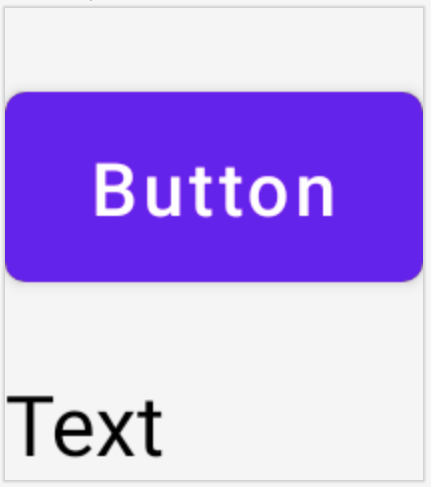
Button และ Text ที่ประกอบกันได้ซึ่งจำกัดไว้ใน ConstraintLayout
API ที่แยกออกจากกัน
ในConstraintLayoutตัวอย่าง
ข้อจำกัดจะระบุในบรรทัด โดยมีตัวแก้ไขใน Composable ที่ใช้
ข้อจำกัด อย่างไรก็ตาม มีบางกรณีที่ควรแยกข้อจำกัดออกจากเลย์เอาต์ที่ใช้ เช่น คุณอาจต้องการ
เปลี่ยนข้อจำกัดตามการกำหนดค่าหน้าจอ หรือเคลื่อนไหวระหว่างชุดข้อจำกัด 2 ชุด
สำหรับกรณีเช่นนี้ คุณสามารถใช้ ConstraintLayout ในลักษณะอื่นได้ดังนี้
- ส่ง
ConstraintSetเป็นพารามิเตอร์ไปยังConstraintLayout - กำหนดการอ้างอิงที่สร้างใน
ConstraintSetให้กับ Composable โดยใช้ตัวแก้ไขlayoutId
@Composable fun DecoupledConstraintLayout() { BoxWithConstraints { val constraints = if (minWidth < 600.dp) { decoupledConstraints(margin = 16.dp) // Portrait constraints } else { decoupledConstraints(margin = 32.dp) // Landscape constraints } ConstraintLayout(constraints) { Button( onClick = { /* Do something */ }, modifier = Modifier.layoutId("button") ) { Text("Button") } Text("Text", Modifier.layoutId("text")) } } } private fun decoupledConstraints(margin: Dp): ConstraintSet { return ConstraintSet { val button = createRefFor("button") val text = createRefFor("text") constrain(button) { top.linkTo(parent.top, margin = margin) } constrain(text) { top.linkTo(button.bottom, margin) } } }
จากนั้นเมื่อต้องการเปลี่ยนข้อจำกัด คุณก็เพียงแค่ส่งConstraintSetที่แตกต่างกัน
ConstraintLayout แนวคิด
ConstraintLayout มีแนวคิดต่างๆ เช่น หลักเกณฑ์ อุปสรรค และเชน
ที่ช่วยในการจัดตำแหน่งองค์ประกอบภายใน Composable
หลักเกณฑ์
เส้นบอกแนวเป็นตัวช่วยด้านภาพขนาดเล็กที่ใช้ในการออกแบบเลย์เอาต์ Composable สามารถ
จำกัดให้เป็นไปตามเส้นไกด์ได้ แนวทางมีประโยชน์ในการจัดวางองค์ประกอบที่dpหรือpercentageภายใน Composable ระดับบนสุด
เส้นไกด์มี 2 ประเภท ได้แก่ แนวตั้งและแนวนอน ส่วนสองอันที่วางแนวนอนคือ top และ bottom และสองอันที่วางแนวตั้งคือ start และ end
ConstraintLayout { // Create guideline from the start of the parent at 10% the width of the Composable val startGuideline = createGuidelineFromStart(0.1f) // Create guideline from the end of the parent at 10% the width of the Composable val endGuideline = createGuidelineFromEnd(0.1f) // Create guideline from 16 dp from the top of the parent val topGuideline = createGuidelineFromTop(16.dp) // Create guideline from 16 dp from the bottom of the parent val bottomGuideline = createGuidelineFromBottom(16.dp) }
หากต้องการสร้างหลักเกณฑ์ ให้ใช้ createGuidelineFrom* กับประเภทหลักเกณฑ์
ที่ต้องการ ซึ่งจะสร้างการอ้างอิงที่ใช้ในModifier.constrainAs() บล็อกได้
อุปสรรค
Barrier อ้างอิง Composable หลายรายการเพื่อสร้างเส้นบอกแนวเสมือน โดยอิงตามวิดเจ็ตที่อยู่ขอบสุดในด้านที่ระบุ
หากต้องการสร้างที่กั้น ให้ใช้ createTopBarrier() (หรือ createBottomBarrier(),
createEndBarrier(), createStartBarrier()) และระบุข้อมูลอ้างอิงที่
ควรประกอบกันเป็นที่กั้น
ConstraintLayout { val constraintSet = ConstraintSet { val button = createRefFor("button") val text = createRefFor("text") val topBarrier = createTopBarrier(button, text) } }
จากนั้นจะใช้ Barrier ในบล็อก Modifier.constrainAs() ได้
เชน
เชนจะให้ลักษณะการทำงานแบบกลุ่มในแกนเดียว (แนวนอนหรือแนวตั้ง) ส่วนแกนอื่นๆ จะจำกัดได้โดยอิสระ
หากต้องการสร้างเชน ให้ใช้ createVerticalChain หรือ
createHorizontalChain
ConstraintLayout { val constraintSet = ConstraintSet { val button = createRefFor("button") val text = createRefFor("text") val verticalChain = createVerticalChain(button, text, chainStyle = ChainStyle.Spread) val horizontalChain = createHorizontalChain(button, text) } }
จากนั้นจะใช้เชนในบล็อก Modifier.constrainAs() ได้
กำหนดค่าเชนด้วย ChainStyles ที่แตกต่างกันได้ ซึ่งจะกำหนดวิธี
จัดการกับพื้นที่รอบๆ คอมโพสเซเบิล เช่น
ChainStyle.Spread: ระบบจะกระจายพื้นที่อย่างเท่าเทียมกันใน Composable ทั้งหมด รวมถึงพื้นที่ว่างก่อน Composable แรกและหลัง Composable สุดท้ายChainStyle.SpreadInside: พื้นที่ว่างจะกระจายอย่างเท่าเทียมกันใน Composable ทั้งหมด โดยไม่มีพื้นที่ว่างก่อน Composable แรกหรือหลัง Composable สุดท้ายChainStyle.Packed: มีการเว้นวรรคก่อนคอมโพสเซเบิลแรกและหลังคอมโพสเซเบิลสุดท้าย คอมโพสเซเบิลจะรวมกันโดยไม่มีการเว้นวรรคระหว่างกัน
ดูข้อมูลเพิ่มเติม
ดูข้อมูลเพิ่มเติมเกี่ยวกับ ConstraintLayout ใน Compose จาก API ที่ใช้งานจริงใน
ตัวอย่าง Compose ที่ใช้ ConstraintLayout

